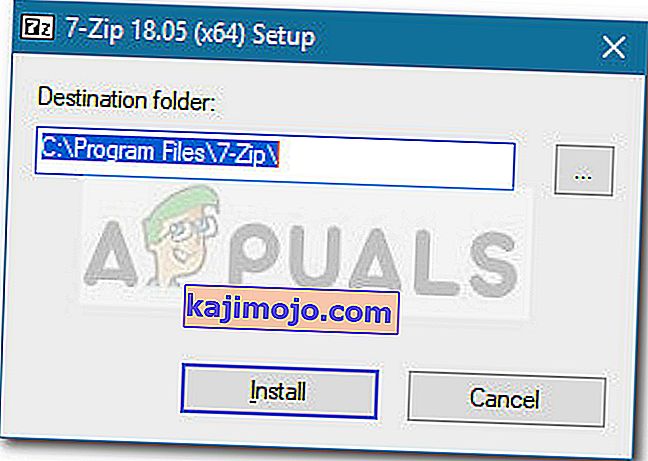Daži lietotāji ziņo, ka zaudē iespēju atvērt .zip failus, izmantojot File Explorer. Acīmredzot, ja viņi mēģina veikt dubultklikšķi uz .zip arhīva, nekas nenotiek vai File Explorer vairs nereaģē. Ar peles labo pogu noklikšķinot uz .zip arhīva un izvēloties Izvilkt visu, tiks parādīta šāda kļūda:
“Windows nevar pabeigt ekstrakciju
Saspiestais rāvējslēdzējs * arhīva nosaukums * nav derīgs ”
Šī acīmredzami nav problēma ar konkrētu saspiestu mapi, jo ietekmētie lietotāji ziņo, ka katram lejupielādētajam ZIP arhīvam ir tāda pati darbība. Lai gan visbiežāk tiek ziņots par Windows 10, ir gadījumi, kad lietotāji sastopas ar šo problēmu operētājsistēmā Windows 7 vai Windows 8.1.
Ja jūs pašlaik cīnāties ar saspiesto (zipēto) mapi nav derīga kļūda, palīdzēs šādas metodes. Zemāk ir apkopota labojumu un risinājumu kolekcija, ko citi ir izmantojuši, lai izvairītos no saspiestās (saspiestās) mapes kļūdas. Lūdzu, izpildiet katru no šīm metodēm, līdz atrodat labojumu, kas izdodas atrisināt problēmu jūsu situācijā.
1. metode: kompresijas klienta atkārtota instalēšana
Acīmredzama vieta, kur sākt, ir jūsu izmantotais saspiešanas klients. Citiem lietotājiem, kuri cīnās ar to pašu problēmu, ir izdevies problēmu atrisināt, atkārtoti instalējot programmatūru, kuru viņi izmantoja.
Gadījumā, ja saspiestā (saspiestā) mape ir nederīga kļūda, izpildiet tālāk sniegto ceļvedi, lai pārinstalētu saspiešanas klientu:
- Nospiediet Windows taustiņu + R, lai atvērtu lodziņu Palaist. Pēc tam ierakstiet “ appwiz.cpl ” un nospiediet taustiņu Enter, lai atvērtu programmas un funkcijas .

- Jo Programmas un funkcijas , ritinātu lietojumprogrammu sarakstu un atinstalēt dekompresijas programmatūru, jūs saņemat ziņojumu par kļūdu (WinRAR, WinZip, 7zip, uc).
- Kad dekompresijas programmatūra ir atinstalēta, izmantojiet pārlūkprogrammu, lai pārietu uz pārlūkprogrammas lejupielādes lapu un lejupielādētu jaunāko pieejamo versiju. Šeit ir saraksts ar populārākajiem dekompresijas klientiem:
WinRar
WinZip
7zip
- Kad dekompresijas vienība ir atkārtoti lejupielādēta, restartējiet datoru un redziet, kā nokalst, kad failus var izvilkt bez saspiestās (saspiestās) mapes, nākamajā restartēšanas laikā ir nederīga kļūda.
Ja joprojām rodas saspiesta (zipēta) mape ir nederīga kļūda, pārejiet uz citām tālāk norādītajām metodēm.
2. metode: citas bezmaksas saspiešanas programmatūras izmantošana
Lai gan tas nav pareizs labojums (vairāk kā risinājums), daži ietekmētie lietotāji ir ziņojuši, ka viņiem izdevās apiet šo problēmu, izmantojot citu bezmaksas saspiešanas programmatūru, piemēram, 7-Zip.
To var izdarīt, izmantojot vairākus trešo pušu risinājumus, taču lielākai ērtībai iesakām 7-Zip. Šeit ir īss ceļvedis par to, kā instalēt un izmantot 7zip, lai nesaņemtu saspiestu (saspiestu) mapi, ir kļūdaina kļūda:
- Apmeklējiet šo saiti ( šeit ) un lejupielādējiet Windows arhitektūrai piemērotu 7-Zip instalēšanas programmu.
- Atveriet instalēšanas programmu un pēc tam izpildiet ekrānā redzamos norādījumus, lai sistēmā instalētu 7-Zip.
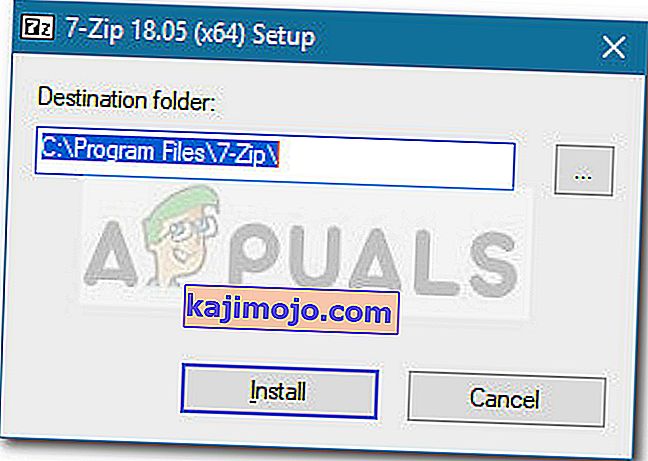
- Kad 7-Zip ir instalēts, varat ar peles labo pogu noklikšķināt uz jebkura .zip arhīva. Tagad jums vajadzētu redzēt papildu 7-Zip izvēlni, kuru var izvērst, lai izmantotu tās pašas funkcijas, kuras ir vietējam klientam.

3. metode: Zipošana diskā, kas izmanto NTFS
Ja rodas šī kļūda, mēģinot saspiest failu, kura lielums pārsniedz 4 GB, ieteicams pārbaudīt, vai nodalījums, ar kuru mēģināt veikt darbību, ir FAT32. Maksimālais Fat32 nodalījuma faila lielums ir 4 GB. Viss, kas pārsniedz šo slieksni, radīs saspiestu (saspiestu) mapi, ir kļūdaina kļūda.
Šīs problēmas risinājums būtu veikt operāciju NTFS diskā vai formatēt disku NTFS failu sistēmā. Vēl viens veids, kā apiet šo problēmu, ir izmantot citu utilītu, piemēram, 7zip .